 Instagram1000쌤 | 노션 알려주는 역사교사 🍀 on Instagram: "엑셀 파일에 들어있는 정보를 노션 데이터베이스에 옮겨본 적 있으시죠? 정보의 양이 적거나 유사한 형식의 데이터베이스가 만들어져 있다면 셀 선택-복사-붙여넣기를 이용해서 쉽게 데이터를 옮길 수 있겠지만, 그렇지 않은 경우라면 어려울 수 있죠. 아래 방법을 한 번 따라해보세요! 1. 엑셀 파일을 다른 이름으로 저장한다. 형식은 CSV UTF-8 2. 노션에서 /csv를 입력한 후, 아까 저장한 엑셀 파일을 불러온다. 3. 이미 끝났습니다. 더 무언가를 하실 필요 없어요 🤣 이렇게 해서 30초도 걸리지 않는 시간 안에 엑셀 파일을 노션 데이터베이스로 만들어 봤습니다. 어렵지 않죠? 기존에 엑셀로 다량의 데이터를 관리하시던 분이라면, 이 방법을 이용해서 쉽게 노션으로 데이터를 이전할 수 있을 거예요. 노션으로 데이터를 이전한 이후에는, 각 열에 걸맞는 속성 유형을 설정해주시기만 하면 되겠죠? 📌 저장해 두었다가 따라 해보기! ❤️ 도움이 되었다면 좋아요 👏🏻 1000쌤 팔로우하고 노션 꿀팁 자주 받아보기! 👍"
Instagram1000쌤 | 노션 알려주는 역사교사 🍀 on Instagram: "엑셀 파일에 들어있는 정보를 노션 데이터베이스에 옮겨본 적 있으시죠? 정보의 양이 적거나 유사한 형식의 데이터베이스가 만들어져 있다면 셀 선택-복사-붙여넣기를 이용해서 쉽게 데이터를 옮길 수 있겠지만, 그렇지 않은 경우라면 어려울 수 있죠. 아래 방법을 한 번 따라해보세요! 1. 엑셀 파일을 다른 이름으로 저장한다. 형식은 CSV UTF-8 2. 노션에서 /csv를 입력한 후, 아까 저장한 엑셀 파일을 불러온다. 3. 이미 끝났습니다. 더 무언가를 하실 필요 없어요 🤣 이렇게 해서 30초도 걸리지 않는 시간 안에 엑셀 파일을 노션 데이터베이스로 만들어 봤습니다. 어렵지 않죠? 기존에 엑셀로 다량의 데이터를 관리하시던 분이라면, 이 방법을 이용해서 쉽게 노션으로 데이터를 이전할 수 있을 거예요. 노션으로 데이터를 이전한 이후에는, 각 열에 걸맞는 속성 유형을 설정해주시기만 하면 되겠죠? 📌 저장해 두었다가 따라 해보기! ❤️ 도움이 되었다면 좋아요 👏🏻 1000쌤 팔로우하고 노션 꿀팁 자주 받아보기! 👍"
1000쌤 | 노션 알려주는 역사교사 🍀 on Instagram: "엑셀 파일에 들어있는 정보를 노션 데이터베이스에 옮겨본 적 있으시죠? 정보의 양이 적거나 유사한 형식의 데이터베이스가 만들어져 있다면 셀 선택-복사-붙여넣기를 이용해서 쉽게 데이터를 옮길 수 있겠지만, 그렇지 않은 경우라면 어려울 수 있죠. 아래 방법을 한 번 따라해보세요! 1. 엑셀 파일을 다른 이름으로 저장한다. 형식은 CSV UTF-8 2. 노션에서 /csv를 입력한 후, 아까 저장한 엑셀 파일을 불러온다. 3. 이미 끝났습니다. 더 무언가를 하실 필요 없어요 🤣 이렇게 해서 30초도 걸리지 않는 시간 안에 엑셀 파일을 노션 데이터베이스로 만들어 봤습니다. 어렵지 않죠? 기존에 엑셀로 다량의 데이터를 관리하시던 분이라면, 이 방법을 이용해서 쉽게 노션으로 데이터를 이전할 수 있을 거예요. 노션으로 데이터를 이전한 이후에는, 각 열에 걸맞는 속성 유형을 설정해주시기만 하면 되겠죠? 📌 저장해 두었다가 따라 해보기! ❤️ 도움이 되었다면 좋아요 👏🏻 1000쌤 팔로우하고 노션 꿀팁 자주 받아보기! 👍"
1 likes, 0 comments - iooo_tttt on October 7, 2024: "엑셀 파일에 들어있는 정보를 노션 데이터베이스에 옮겨본 적 있으시죠? 정보의 양이 적거나 유사한 형식의 데이터베이스가 만들어져 있다면 셀 선택-복사-붙여넣기를 이용해서 쉽게 데이터를 옮길 수 있겠지만, 그렇지 않은 경우라면 어려울 수 있죠. 아래 방법을 한 번 따라해보세요! 1. 엑셀 파일을 다른 이름으로 저장한다. 형식은 CSV UTF-8 2. 노션에서 /csv를 입력한 후, 아까 저장한 엑셀 파일을 불러온다. 3. 이미 끝났습니다. 더 무언가를 하실 필요 없어요 🤣 이렇게 해서 30초도 걸리지 않는 시간 안에 엑셀 파일을 노션 데이터베이스로 만들어 봤습니다. 어렵지 않죠? 기존에 엑셀로 다량의 데이터를 관리하시던 분이라면, 이 방법을 이용해서 쉽게 노션으로 데이터를 이전할 수 있을 거예요. 노션으로 데이터를 이전한 이후에는, 각 열에 걸맞는 속성 유형을 설정해주시기만 하면 되겠죠? 📌 저장해 두었다가 따라 해보기! ❤️ 도움이 되었다면 좋아요 👏🏻 1000쌤 팔로우하고 노션 꿀팁 자주 받아보기! 👍".
 네이버 블로그 | 1000쌤의 학교에서 노션하기엑셀에서 노션으로 순식간에 데이터 옮기는 방법!
네이버 블로그 | 1000쌤의 학교에서 노션하기엑셀에서 노션으로 순식간에 데이터 옮기는 방법!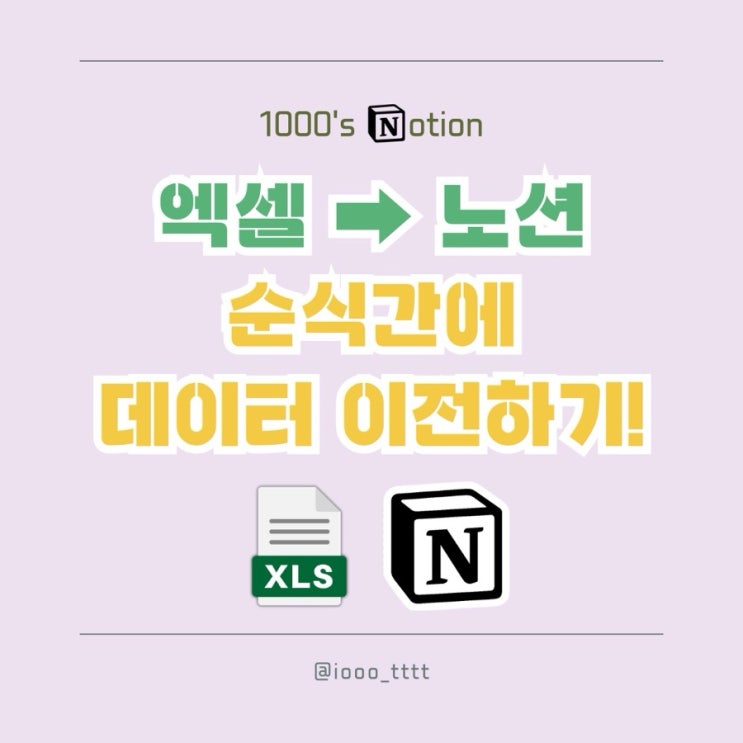
엑셀에서 노션으로 순식간에 데이터 옮기는 방법!
엑셀 파일에 들어있는 정보를 노션 데이터베이스에 옮겨본 적 있으시죠? 정보의 양이 적거나 유사한 형식의...
- 엑셀파일을 CSV UTF-8 형식으로 저장
- 노션에서 /csv 입력하여 CSV 불러오기
